Készítsen Photoshop illusztráció tele mágikus
Ebben a Photoshop tutorial, fedezi a különböző módszerek ötvözése a képek és textúrák, hogy hozzon létre egy gazdag szín szürreális képeket. Ez a lecke hasznos lesz azoknak, akik tulajdonában Photoshop a középső szinten, és haladó felhasználók számára a program. Fogjuk használni rétegmaszkok, ecsetek készült egy kép, korrekciós rétegek, stb

A felhasznált képek a bemutató
1. lépés: kiválasztása és képzési lehetőségek a kollázs
Először keresse stock fotográfiát, amelyek ábrázolják valaki meditál, vagy jóga. Én vásárolt ezen állomány fotót Bigstock, az úgynevezett jóga a Karib-térségben.
Elválassza a témát a háttérben a kedvenc szelekciós technika. Én ezt a Toll eszköz (Pen eszköz), mint a háttér, a fotó heterogén. White és az egész hátteret kell távolítani, hogy mi továbbra is folytatja a munkát a képet, emlékezni erre, amikor kiválasztják a stock fotó.
2. lépés: Hozzon létre egy alap háttér
Dokumentum létrehozása a méret 1000H1415 pixelkitöltési réteg magenta (# 4f193d). Tedd a kiválasztott lány a dokumentumban, igazítsa vízszintesen.

Puha kefével (Brush eszköz) (B) alatt a fehér területek felhívni egy kép egy új rétegen található, amely a háttér felett. Tegyen egy fekete előtér szín hozzon létre egy új réteget a festék és a fekete terület tetején, ami egy homorú hatást.

Réteg, fehér és fekete színben, a keverési mód (keverési mód) Overlay (Átfedés) a fényelnyelés (fedőképesség) a 50% -ot.
3. lépés: A háttér még érdekes hatása
Meg kell többet dolgozni a háttérben, ami még inkább érdekes. Először. meg kell adni egy fényes folt a lány mögött. Erre a célra létre egy új réteget, tegyük alatti réteg meditáló lány kerek puha kefével (kefék) (B) Fehér kattintással egyszerre. Rétegösszeolvasztási mód (keverési mód) Overlay (Átfedés). Ez a sokféleség a háttérben, hogy nem terjed ki a szilárd lila.
Keressen egy megfelelő papír textúra. Próbáld meg egy sor kartondobozokat Design Tájékoztassa oldalon. Milyen használt textúra választja, meg kell tenni, hogy egy halvány, nem feltűnő, változtassa meg a keverési mód (keverési mód); próbálja lágy fény (Soft light) átlátszósága (fedőképesség) a 20% -ot.
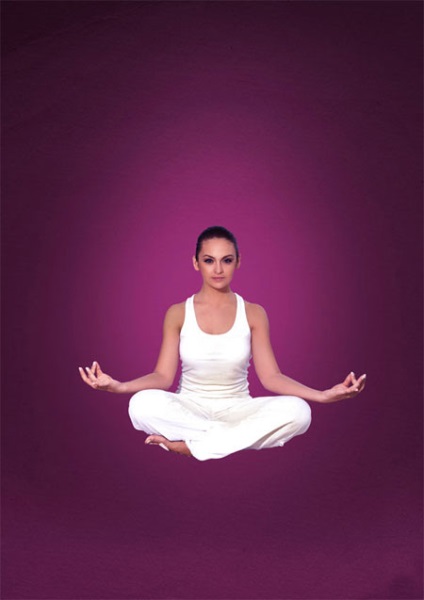
4. lépés: létrehozása árnyéka egy lány
Létrehozunk egy árnyéka a fő célja a készítmény, hogy a hatás eléréséhez lebeg a föld felett lány. Egy új réteget, amely felett található háttér, puha, fekete körkefe (kefe) (B) készít egy kört. Szabad használ Transform (Free transzformáció) (Ctrl / Cmd + T) cplyuschit kört. Ezt követően, a változás a fedettség a réteg körülbelül 70%.

5. lépés: Készítsen felhők ecset
Most létre kell hoznunk az ecset. Keressen egy stock fotó néhány szép felhő (lásd ez a gyűjtemény a felhők Hat felülvizsgálata).
Nyissa meg a kiválasztott képet a felhők Photoshop Színtelenítsd it - Picture> Javítás> elszíneződött (Kép> Korrekciók> Desaturate) vagy gyorsbillentyűk Shift + Ctrl / Cmd + D Használata szintek (Levels) Kép> Korrekciók> Levels (Kép> Korrekciók> Levels) (Ctrl / Cmd + L) Állítsa be a képet, így ez egy érdekes hatást.
Értem el ilyen eredményt (akkor töltse le, ha szükséges).

Négyszögletű Marquee Tool (négyszögletes Marquee Tool) (M) hozzon létre egy válogatás körüli részek a képet a felhők, majd a Szerkesztés> Define Brush (Szerkesztés> Define Brush Preset), és mentse az ecsetet, így ez a név.
Nyomja meg az F5 Ablak> Ecsetek (Ablak> Ecsetek), hogy nyissa az Ecsetek paletta. A mentett ecset és alkalmazza azt a megfelelő beállításokat (Dynamic formák - Alak Dynamics, szétszórása - szétszórása és mások).
Állítsa be az előtér színét a fehér tervet. Hozzon létre egy új réteget a lány. Brush (ecset) (B) a felhők finomítani a vásznon.

6. lépés: Add a mágikus kövek
Érdekes tárgyakat és tárgyakat, amelyek alkalmasak arra, hogy a mágikus témát, amelyre törekszünk. Például találni stock fotók kövek, amely illeszkedik a képet.
Itt egy példa a kövek, akkor használja őket: Kövek egy Pier.
Csak vágott kövek Toll eszköz (Pen eszköz) (P) hurok módban (Paths), átalakítani az út egy kiválasztás, a jobb egérgombbal rákattint a képre, és válasszon a legördülő menüből, hogy a kiválasztás (Make Selection), másolja a kiválasztott kő a mi üzemi fájlt.
Helyezzük a kövek alatt a lány, mivel a kilátás a távoli. Készítsen árnyék sziklák alatt, mint mi az árnyék a lány (lágy kerek fekete kefe - kefe, Szabad átalakítás - Szabad átalakítás összeomlik).
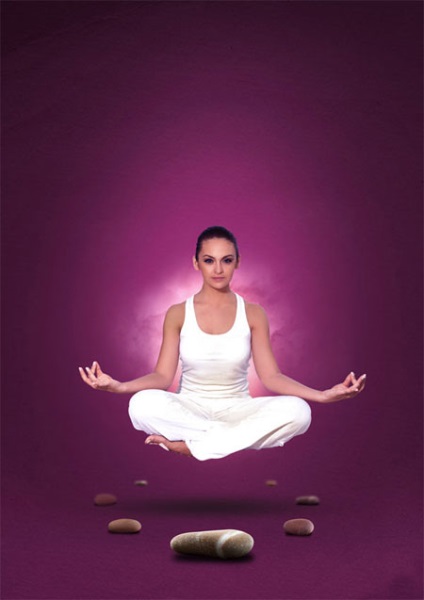
Ha a kő nem az előtérben, akkor Filter> Blur> Gaussian (Filter> Blur> Gaussian Blur) különböző sugarú beállításokat a látszatot keltik, távolság és a mélység képeffektus.

7. lépés: Add a levelek
Vegyünk egy pár stock fotók a levelek, helyezze őket a kép közel van a fő téma - a mi esetünkben ez egy lány. Tekintsük a perspektíva és mélység.

8. lépés: Creating a Space fény hatása a lány kezét
A hatás külső ragyogás a kezében a lányok, hogy talál egy szép stock fotó tér köd absztrakt típus vagy terület; például nézd meg azt Shutterstock. Azt is próbáld ki a képet a Wikimedia Commons:
Tarantula-köd részletességgel.

NGC 3603 köd.

Nyissa meg a képet és a tér, hogy kiemelje a legszebb része, ami egy csomó érdekes dolgot. Másolja be a kiválasztás, hogy a tetején a lány kezét. Állítsa be a keverési mód a rétegek és a kozmosz (képernyő). Talán a fény hatása fog kinézni a nyers és nem elegáns, így használhatja a radír eszközt (Radír eszköz) (E), vagy egy réteg maszkot, hogy távolítsa el a nem kívánt részeket.
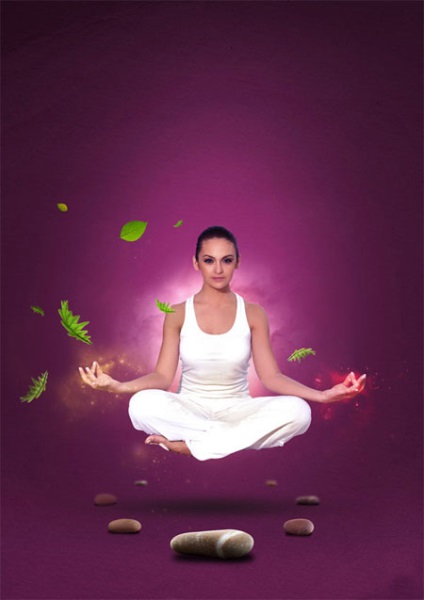
9. lépés: Hozzon létre egy helyet fényhatás
Létrehozunk egy hűvös füstös erős fény hatásának, amelynek alapja a kő előtt a lány, és a kép egy varázslatos és misztikus.
Tudjuk használni ugyanabban a térben képek, hogy mi volt az előző lépésben.
Válassza ki a részét a textúra, amely hasonlít egy füstös hatást hozzon létre egy kiválasztási körül. Helyezzük ezt a részét mindenekelőtt a rétegeket. Ide Kép> Korrekciók> Színes / telítettség (Kép> Korrekciók> Hue / Saturation). jelölje meg a Color (színezése), a színt, amit szeret - piros, zöld, sárga, stb
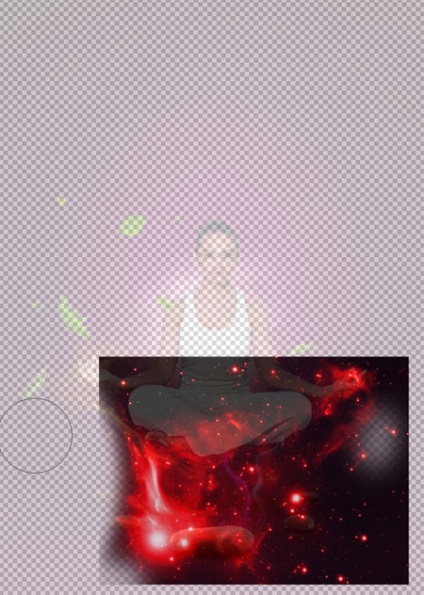
Változás a keverési módot (képernyő). Ide Szűrő> Folyósítás (Filter> Folyósítás) és módosítsa a pára, hogy úgy tűnt, mintha húzódik a kő fel. Ezt többször, különböző színek és variációk az átalakulás.
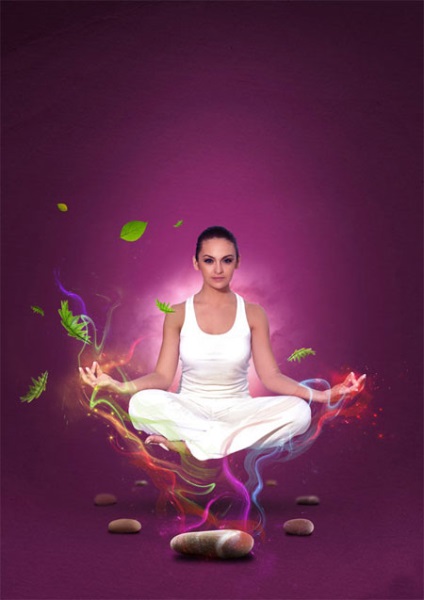
10. lépés: hozzáadása design elemek a befejezése reziduális
Itt az ideje a befejezése a mágikus képet. Tudjuk, hogy a jelenetet vonzóbbá hozzáadásával számos design elemek. Úgy döntöttünk, hogy adjunk egy fa (balra) és egy homokóra (jobbra).
Együttműködik a homokóra először meg kell Színtelenítsd (Shift + Ctrl / Cmd + U). Ezt követően kell alkalmazni fényképek> Szerkesztés> Color Balance (Ctrl / Cmd + B). Ahhoz, hogy a kép egy háttér - több kék árnyalatai, kevesebb zöld.
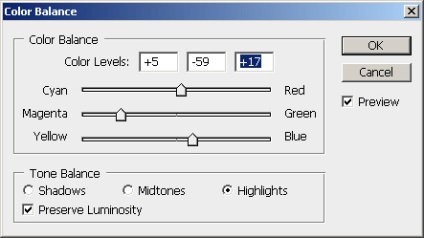

A rendszer segítségével a technikák, hogy mi használt az előző lépésben, még több levél és fényhatások új eleme a design.
lecke Összefoglaló
Lecke grafikai tervezés magában foglalja a különböző technikák alkalmazásával, amellyel meg lehet emelni néhány grafikai elemek harmonikus képet. Létrehoztunk egy érdekes háttér segítségével többnyire Brush (ecset) (B), keverési módok, saját készítésű ecsettel felhők, stb Adtunk kövek és levelek, ügyelve, hogy a mélység a kép elmosódása tárgyak Gaussian Blur szűrő, ami elméletileg vannak távol tőlünk (Gaussian Blur). Cseppfolyósítás szűrő (Cseppfolyósítás szűrő) hoztuk létre a fényhatások textúrák helyet köd segítségével stock képek a kozmosz.

(Kattints a képre a nagyításhoz)
Add-ons:
23411
előfizetők:
70 000 +
Felhasználói élmény:
329323
A többi projekt:
bejegyzés
Regisztráció postán